LINEトーク検索の裏技!メッセージ、日付、画像検索とさらなる便利技
- 2017/6/28
- LINE
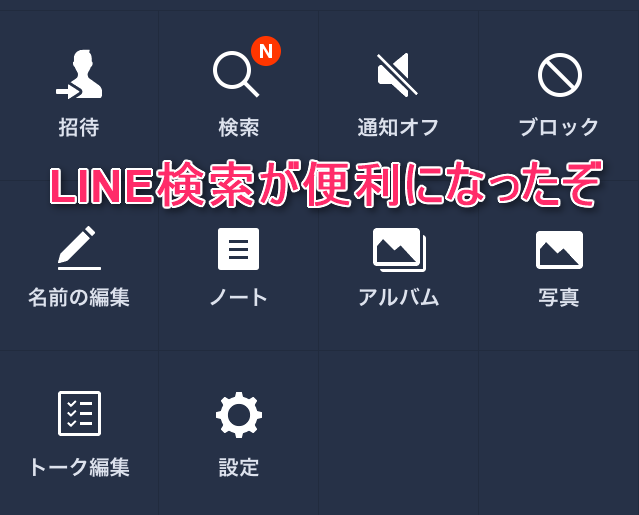
LINEトーク検索の裏技!メッセージ、日付、画像検索とさらなる便利技
この前のLINEトークでどこ待ち合わせって言ってたっけ!?
LINEを使っているとこんなことってよくありますよね。
待ち合わせに限らず、後で読み返そうと思っていたらいつの間に他の発言に埋もれてどこだっけ、と。
特に最近はグループトークも使う人が多くなってなおさらいろんなチャットに紛れることが多くなったようです。
そんなあなたに朗報です。
今回のアップデートでLINEトークの検索機能がかなり充実しました。それではさっそく便利な検索技を紹介しましょう。
トーク検索(メッセージ検索)
まず一番便利であろう機能。トーク検索から説明します。トーク検索には大きく2つあって、全友だちを対象に検索する横断検索と特定の誰かの発言を探す個別検索があります。
横断検索
こちらは全友だちを対象に特定ワードを発言した人を探す検索機能です。
誰が発言していたかわからないときや、特定のワードを発言した人を探すときに便利です。
検索方法は簡単。
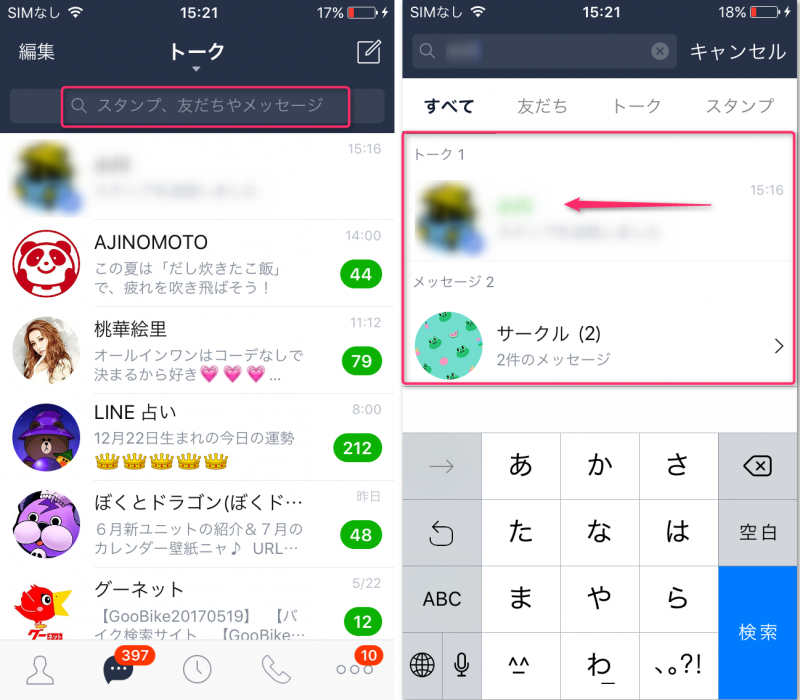
まず友だち欄上部の検索欄で検索します。そうするとそのキーワードをトークしている人が出てくるのでタップすると該当箇所が出てきます。
個別検索
こちらが今回のアップデートで実装された新機能です。その発言をした友だちが誰かわかっているときに便利です。
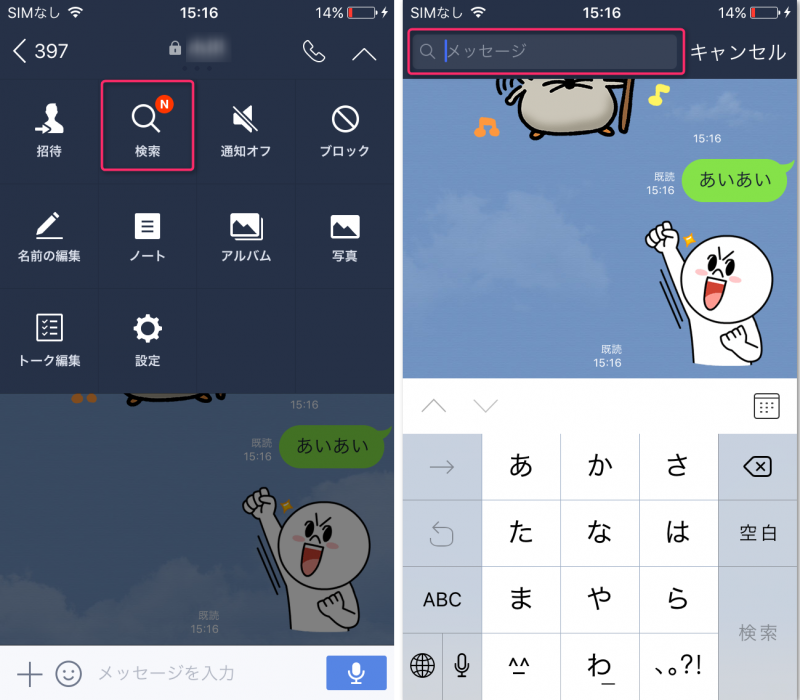
まず友だちのトーク画面を開いて、上部の「V」をタップし、「検索」をタップします。
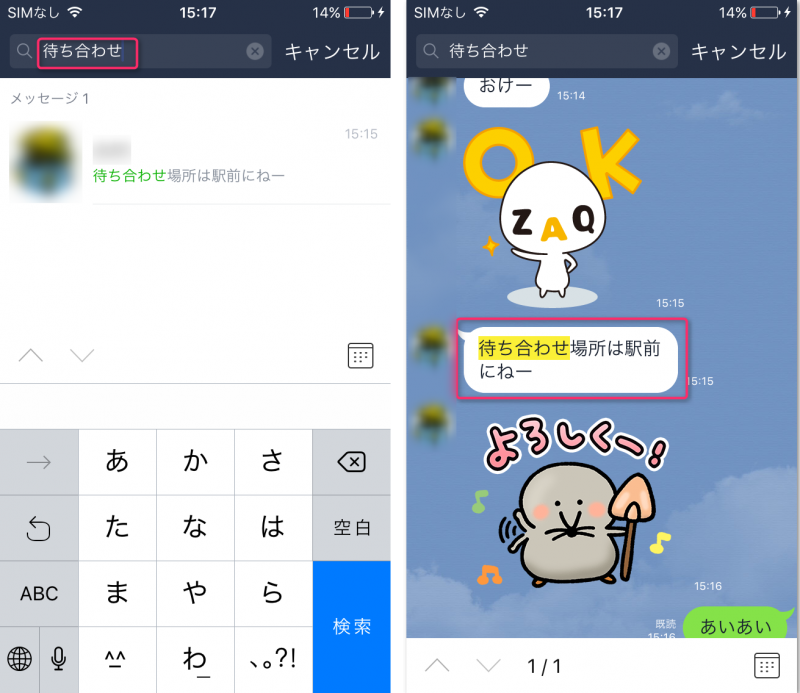
目的のトークをタップすると、該当箇所のトーク画面が開きます。もちろん、複数の検索結果があれば複数のトークが出てきます。
日付検索もできる
今回のアップデートの目玉とも言える日付検索です。日付を指定して検索できます。
これ意外と便利なんですよね。というのもトーク画面は日付が表示されているものの日付と日付の境界線がわかりにくく、スマホでスライドしているといつの間にか目的の日付より行き過ぎることもあります。
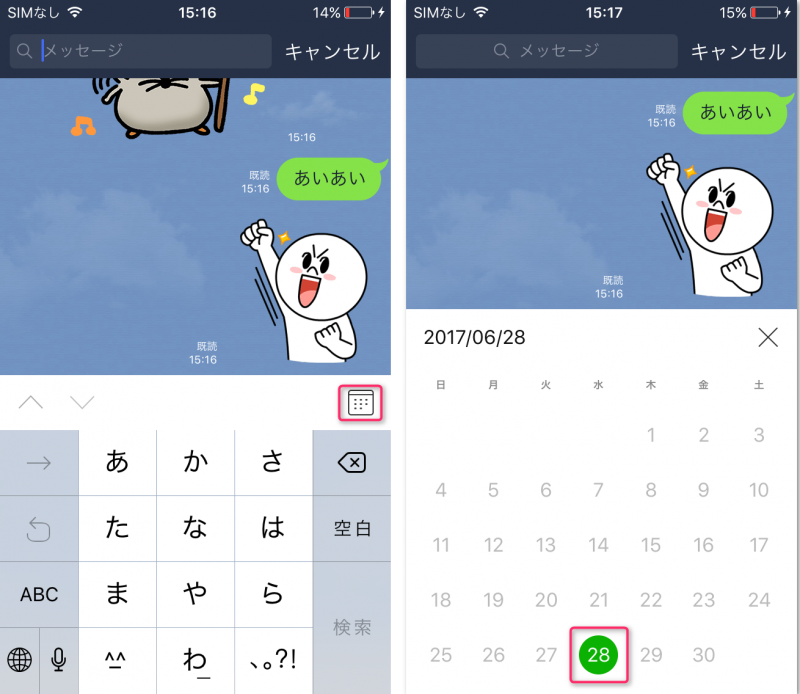
先ほどの検索画面でカレンダーアイコンをタップします。そうするとカレンダーが出てくるので該当のトークをした日付をタップするだけです。
メンバー検索(グループトーク限定)
グループトーク限定にはなりますが、特定のメンバー(友だち)の発言だけを追うこともできます。
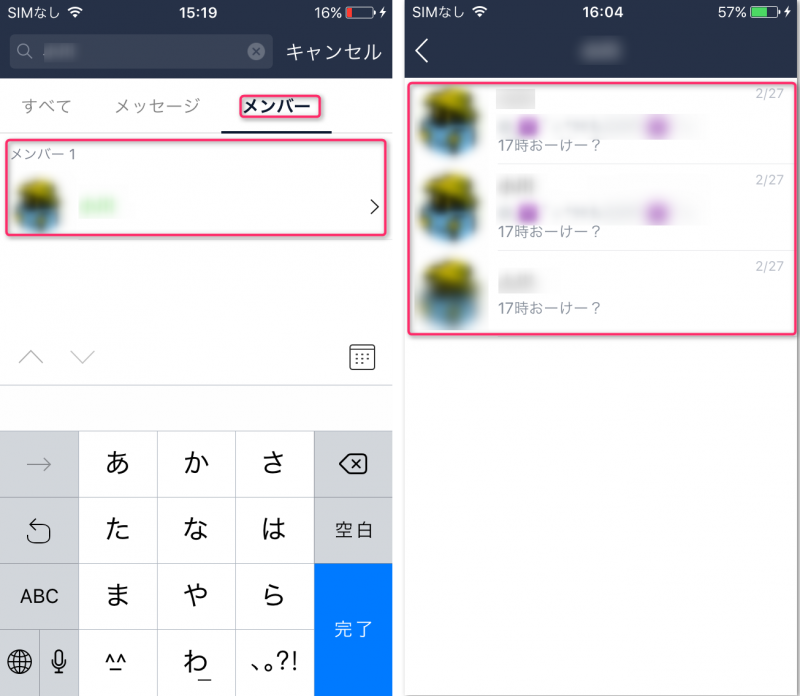
先ほどと同様にグループトークの画面を開いて「V」メニューから「検索」をタップします。友だち名で検索し、「メンバー」タブから該当の友だちの名前をタップします。
そうすると特定のメンバーの発言だけが出てきますのでそれを追うことができます。もちろん、トーク内容をタップすることでその前後の発言も見ることができます。
グループトークのような大人数で発言するときはこの検索機能は便利だと思います。
ちなみにグループトークのときはメンション機能が便利ですので、ぜひ使ってみてください。
LINE新機能@メンションってなに?便利な使い方とは
画像検索もできるって知ってた?
今回のアップデートで実装されたわけではありませんが、画像検索もできるって知ってましたか?意外と知らない人がいるんですが、これも便利ですよ。
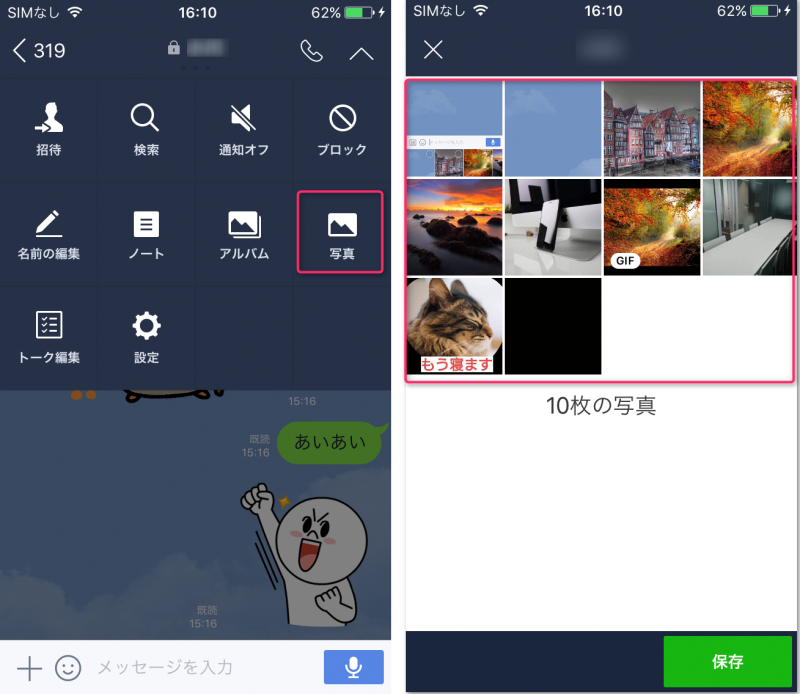
トーク画面を開いて「V」メニューから「写真」をタップします。そうすると写真だけののサムネイル一覧が出てくるので該当の画像が探しやすいです。
この画面から一括ダウンロードできるのでぜひ使ってみてください。
ココが今ひとつ
検索機能は便利になったのですが、まだまだ物足りないと思うのも事実です。
一番不満だったのが、複数検索はできないということです。Googleなどの検索なら2語、3語の検索ができますよね。LINEではそのような検索に対応していません。
まぁトークの区切りがないため、不可能だとは思いますが。
検索履歴が残るので注意
横断検索だけの事情なのですが、検索履歴が残ります。再検索するときには便利なのですが、検索ワードを見られたくない人もいると思うので注意が必要です。
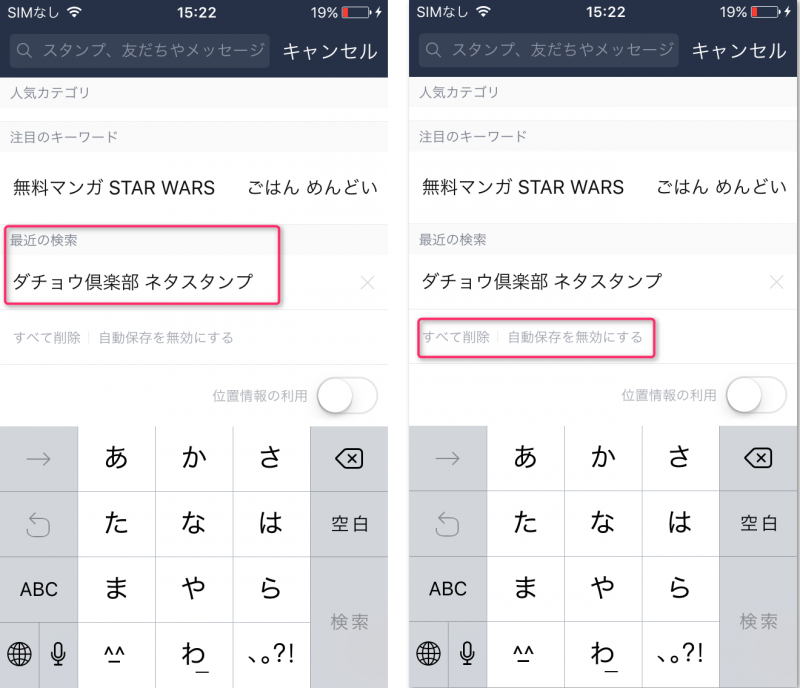
検索履歴を消したいなら「すべて削除」を押すと消えます。そもそも検索履歴を残したくないときは「自動保存を無効にする」を選んでください。










